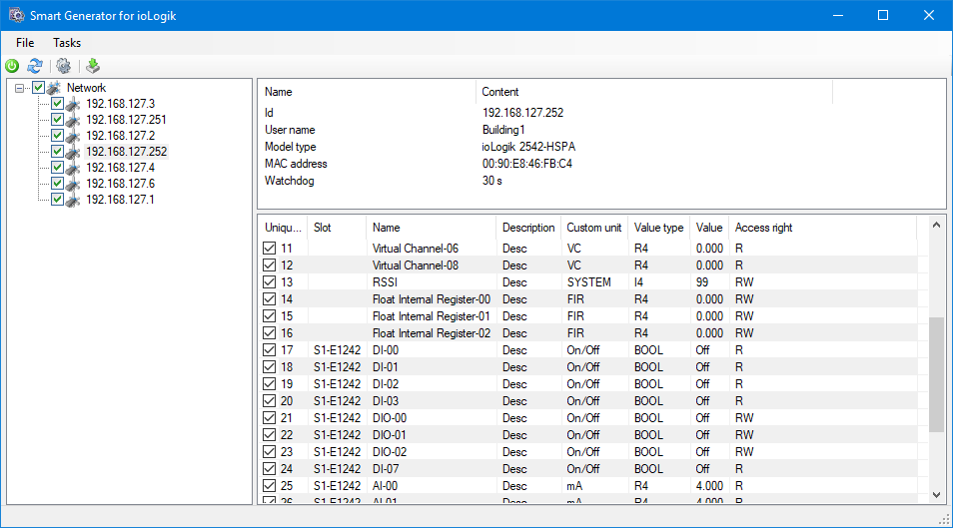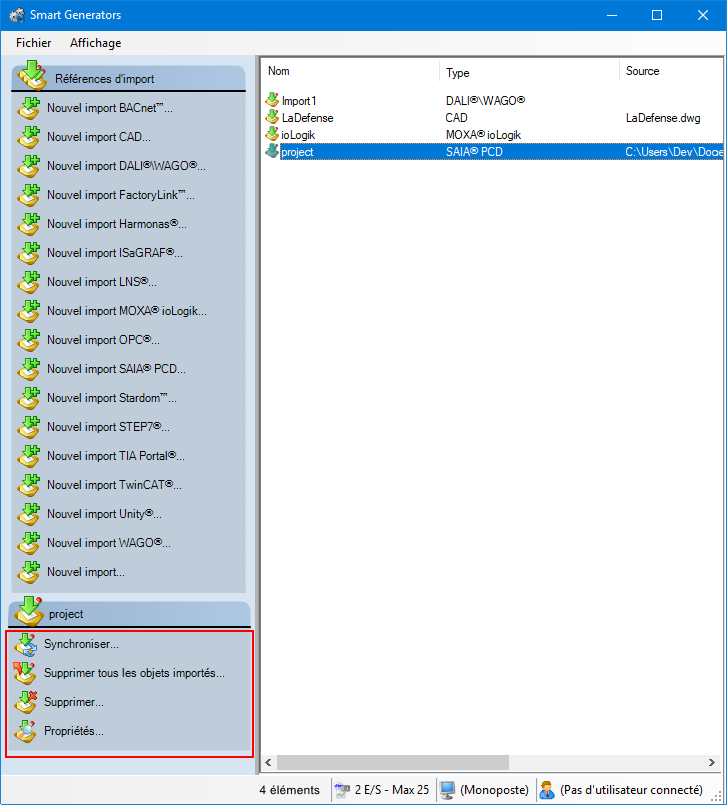Comment importer une configuration Moxa ioLogik
Le Smart Generator pour ioLogik combiné avec le driver Moxa ioLogik, utilise un ensemble de commandes pour générer les éléments de configuration PcVue suivants :
- Equipements d'acquisition de données et trames pour le driver Moxa ioLogik.
- Variables d'E/S incluant le mapping sur les trames.
La série de contrôleurs et de modules d'E/S Moxa ioLogik supporte un mécanisme intégré de découverte et d'introspection qui lui permet de conserver la configuration d'un réseau et de ses éléments ainsi que les canaux définis comme balises AOPC.
Consultez la rubrique Généralités sur les Smart Generators pour en savoir plus.
Vous devez configurer un réseau pour le driver Moxa ioLogik avant d'exécuter le Smart Generator. Pour plus d'informations, veuillez vous référer à la rubrique Driver de communication Moxa ioLogik
Configuration des contrôleurs
-
Allez sur Configuration puis sur Smart Generators et cliquez sur Nouvel import MOXA ioLogik. La boîte de dialogue Smart Generator pour Moxa ioLogik s'ouvre et est remplie avec la liste des contrôleurs accessibles sur le réseau.
 Voir l'image
Voir l'image -
Sélectionnez les contrôleurs à configurer dans le volet de gauche, et pour chaque contrôleur, sélectionnez les E/S qui vous intéressent dans le volet de droite. Vous pouvez définir des filtres pour sélectionner automatiquement un sous-ensemble d'E/S en cliquant sur Tâches dans le menu principal, puis Filtre. Cliquez sur l'icône + pour ajouter des filtres, puis OK pour enregistrer.
-
Cliquez sur Tâches dans le menu principal, puis Générer pour créer la configuration.
Vous pouvez avoir un accès direct aux pages Web intégrées en faisant un clic droit sur un contrôleur dans le volet de gauche. Un menu s'ouvre et permet de naviguer directement vers les pages Web intégrées de l'équipement.
Synchroniser un import existant
Lorsque vous synchronisez un import, le smart generator compare les éléments de configuration disponibles dans le fichier d'import avec ceux qui ont été importées précédemment dans PcVue.
La synchronisation tient compte des filtres que vous avez utilisés lors de l'import précédent. Par exemple, s'il y a 400 variables dans le fichier d'import et que l'import précédent était avec un filtre et avait créé 100 variables dans PcVue, la synchronisation vous informera qu'il y a 300 nouvelles variables à importer.
-
Sélectionnez l'import à synchroniser dans le panneau de droite de la boîte de dialogue des Smart Generators. Une liste avec des actions apparaît dans le volet Références d'import.
 Voir l'image
Voir l'image -
Cliquez sur Synchroniser. Cela ouvrira la boîte de dialogue du smart generator dans lequel vous pourrez reconfigurer l'import. Si des données ont été ajoutées dans le fichier d'import depuis le dernier import, le smart generator affichera la boîte de dialogue Import de nouvelles données vous invitant à effectuer soit un import complet, soit un import personnalisé des variables restantes.
-
Si vous sélectionnez Import complet, toutes les variables qui ne sont pas déjà dans PcVue sont importées.
-
Si vous sélectionnez Import personnalisé, vous serez en mesure de filtrer les variables en utilisant la boîte de dialogue Sélectionner les variables.
-
Si le smart generator détecte des variables dans PcVue qui ne sont plus dans le fichier d'import, la liste de ces variables s'affiche. En utilisant cette liste, vous pouvez choisir de supprimer de la configuration PcVue toutes les variables ou juste quelques-unes.
Vous pouvez choisir de ne supprimer que les éléments de configuration importés d'un smart generator sans supprimer l'import du smart generator lui-même. Cela peut être fait en faisant un clic droit sur l'import généré et en sélectionnant Supprimer tous les objets importés.